Vi fortsetter serien med artikler om funksjonene og metodene for å tilpasse bedriftens hud EMUI ot Huawei. I dag skal vi snakke om å sette opp skrivebordet og ulike alternativer for systemnavigasjon, som er tilgjengelige på smarttelefoner fra denne produsenten. Selvfølgelig vet mest sannsynlig erfarne brukere om disse teknikkene, men mange kjøpere som kjøpte sin første smarttelefon Huawei eller ære, mest sannsynlig - nei.

Se også: Oversikt over EMUI 10 - skinn Huawei for smarttelefoner basert på Android 10
Jeg vil beskrive alle funksjonene på eksemplet med flaggskipet Huawei P20 Pro, men dette bør ikke forvirre brukere av andre smarttelefoner. Tross alt er EMUI-skallet det samme for alle nåværende enheter. Selvfølgelig kan det hende du ikke har noen spesifikke innstillinger, men vi vil vurdere typiske verktøy som mest sannsynlig alle har.
Hvis du gikk glipp av det, anbefaler jeg deg å lese det tidligere materialet på EMUI:
- Automatisk oppstart av applikasjoner, bakgrunnsmodus, varsler, multitasking
- Tilpass utseendet til skallet ved hjelp av temaer
EMUI skrivebord
Forresten, emnet for skrivebordet er spesielt relevant i lys av nyere innovasjoner. Nemlig - starter med EMUI 9, Huawei vil blokkere muligheten for å installere tredjeparts launchere på smarttelefonene sine. Dette trinnet kan forstås. Målet til produsenten er å gi den samme brukeropplevelsen for alle kunder og å kvitte seg med overflødig negativitet forbundet med ustabil drift av fastvaren på grunn av lavkvalitets tredjepartsprogramvare. Og uansett hvordan vi forholder oss til en slik selskapspolicy, har vi en ekstra grunn til å forstå funksjonene og innstillingene til skrivebordet som er innebygd i fastvaren. Det vil tross alt ikke være noe alternativ – i alle fall.
Se også: Gjennomgå Huawei P smart Pro er en middelklasse med et uttrekkbart kamera
Vi slår på skrivebordet fra applikasjonsmenyen i EMUI
Som standard er det ingen snarvei eller bevegelse på EMUI-skrivebordet for å starte den klassiske menyen for alle installerte applikasjoner, som i clean Android. Samtidig er programikoner plassert direkte på skrivebordet (ja, akkurat som på iPhone), noe som provoserer litt forvirring, spesielt hvis det er mange applikasjoner. Det er selvfølgelig mulig å bare spre etiketter på mapper. Men ikke alle brukere liker denne løsningen. Hvis du er en av dem, så har jeg gode nyheter til deg - applikasjonsmenyen kan aktiveres i innstillingene.
I stedet kan du ganske enkelt bytte til en annen, alternativ oppstarter med en klassisk applikasjonsmeny-snarvei i bunnpanelet. Det er mulig å konfigurere det uavhengig av det første alternativet - lag flere skjermer, plasser snarveier og widgets. Begge typer skrivebord finnes i systemet parallelt. Og du kan bytte mellom dem når som helst gjennom innstillingsmenyen: Skjerm / skrivebordsstil i EMUI 8 eller Arbeidsskjerm og bakgrunn / Arbeidsskjermstil i EMUI 9.
EMUI-starterinnstillinger
Siden vi snakker om lanseringen, la oss ta en titt på de få alternativene, som imidlertid har alt den gjennomsnittlige brukeren trenger. For å ringe innstillingene er det nok å klype på hvilken som helst skjerm på skrivebordet.
Se også: Fitness armbånd anmeldelse Huawei Band 4
Deretter vises en skisse for redigering av EMUI-skrivebordet, der du kan flytte ikoner og grupper av ikoner mellom skjermer (velge dem med et trykk), dra selve skjermene, endre deres relative posisjon, og også angi hvilken som helst av skjermene som den viktigste (som du kommer til når du klikker "hjem").
I tillegg kan du nederst se verktøylinjen, ved hjelp av hvilken du kan endre bakgrunnen, legge til widgets, justere effekten av rulleskjermer og gå til flere alternativer.
Her kan vi se: innstilling av skalaen til ikonrutenettet (hvor mange ikoner som skal plasseres i rader og kolonner på skrivebordet), det er 3 alternativer - 4x6, 5x5, 5x6, låse stilen på skrivebordet (beskyttelse mot utilsiktede endringer ), slå på automatisk justering (forskyvning av ikoner når du sletter applikasjoner for å forhindre at tomme mellomrom vises). Det er også en for meg uforståelig, men morsom funksjon ved å endre rekkefølgen på ikonene på skjermen ved å riste. Det vil si, rist smarttelefonen – bland ikonene tilfeldig. Elskere av kaos og mystisk følelse mens de søker etter den riktige applikasjonen på skrivebordet burde like det. Er det noen av dere? Skriv i kommentarfeltet!
I denne menyen kan du også finjustere visningen av etiketter på applikasjonsikoner (en liten indikator på uleste varsler), aktivere automatiske applikasjonsanbefalinger i det globale søket (sveip opp eller ned på startskjermen og du vil se dem) , aktiver kontinuerlig rulling av startskjermer i en sirkel, og deaktiver ekstrem venstre skjerm med nyhetsfeed og Google-tips. Vel, det ser ut til å handle om skrivebordet, la oss gå videre til neste seksjon.
Se også: Smartwatch anmeldelse Huawei Se GT 2 (46 mm) og sammenligning med Huawei Se GT
Systemnavigasjon i EMUI
Som standard, når EMUI først lastes inn, får en ny smarttelefonkjøper muligheten til å utføre systemnavigasjon ved å bruke knappene på skjermen "tilbake", "hjem" og "nylige applikasjoner". Faktisk fortsetter de fleste brukere å bruke de klassiske knappene. Noen av dem er av vane, og noen er fordi de ikke en gang mistenker at det finnes andre alternativer. Og nei, jeg finner ikke opp problemet. Selv fra erfarne teknobloggere har jeg hørt påstander om at de er i smarttelefonene deres Huawei "så" en ny praktisk metode for å kontrollere bevegelser ved hjelp av en enkelt navigasjonsknapp på skjermen nederst på skjermen, som er implementert i en ren Android. Det er ikke overraskende at mange vanlige brukere også er forvirret i dette spørsmålet. Derfor tror jeg det vil være nyttig å vurdere navigasjonsinnstillingen i EMUI.
Så la oss gå til Innstillinger / Tilleggsparametere / Systemnavigasjon. Avhengig av smarttelefonmodellen og versjonen av EMUI-skallet, kan du finne opptil 5 forskjellige smarttelefonadministrasjonsalternativer her. La oss vurdere dem alle i detalj.
Bevegelser
Fullskjermsbevegelser er en ny funksjon i EMUI 9. Korte bevegelser utføres fra kanten av skjermen. For "bakover" handling - høyre eller venstre. For å komme til hjemmeskrivebordet - nedenfra. Og hvis du sveiper fra bunnen og holder fingeren, åpnes multitasking-menyen med de sist kjørende applikasjonene. Det er også et alternativ for å raskt starte Google Assistant.
Se også: Honor 20 anmeldelse - hvis du vil ha et billigere flaggskip
Fysisk navigasjonsknapp
Denne metoden for navigering er veldig kul, men den er kun tilgjengelig på enheter med en fysisk berøringsknapp-skanner under skjermen. For eksempel i premium-linjen av smarttelefoner P10, P20 и Mate 10 (som ikke er det PRO). Fordelen med dette alternativet er det fullstendige fraværet av eksterne kontrollelementer på enhetsskjermen, det vil si at hele skjermen er okkupert av innhold. Det er praktisk. Fungerer pålitelig. Man blir fort vant til det. Jeg anbefaler å prøve det hvis du har en kompatibel enhet. Alt er enkelt her. Et kort trykk på den fysiske knappen - "tilbake", et langt trykk - "hjem", en gest på knappen til høyre eller venstre - ring multitasking-skjermen. Vel, Google Assistant har ikke blitt glemt.
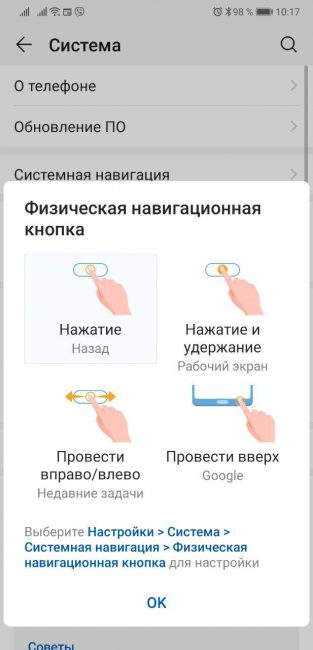
Én navigasjonsknapp
Og her er den samme tapte navigasjonsmetoden, som alle liker så godt Android. Dessuten er det morsomste at det var til stede selv i EMUI 8 (Android 8), det vil si før den ble implementert i den "rene" Android 9 Pai! Dette alternativet fungerer etter samme prinsipp som navigering ved hjelp av en fysisk sensor, kun knappen er virtuell, liten i høyden og tar ikke mye plass på skjermen.
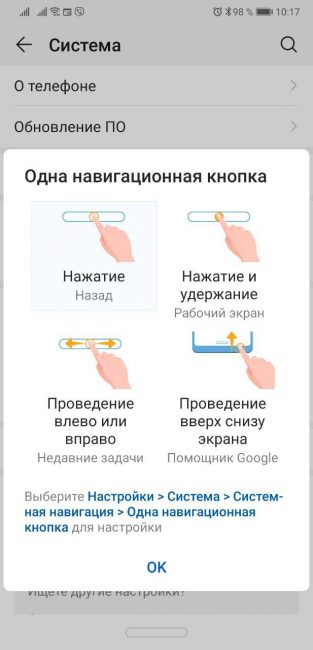
Tre navigasjonsknapper
Den klassiske navigasjonsmetoden i systemet Android som standard, som i smarttelefoner med EMUI-skallet kan tilpasses fullt ut - endre de virtuelle knappene, legg til en fjerde knapp for å senke gardinen og still inn panelet til automatisk å skjule.
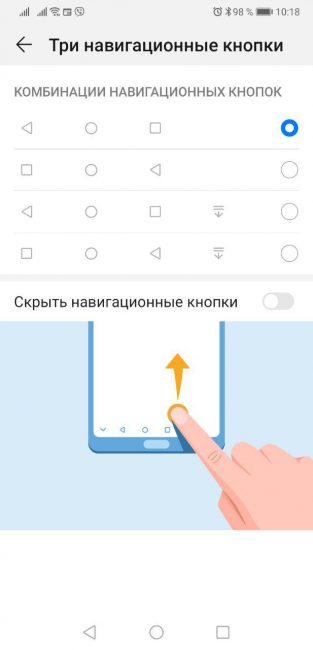
Navigasjonsknapp
En annen metode for bevegelsesnavigering, men i dette tilfellet er knappen rund, semi-transparent og flytende - det vil si at den enkelt kan dras til et hvilket som helst område av skjermen. Dette alternativet "fungerte ikke" for meg (fordi jeg jobber med en fysisk knapp etter et lignende prinsipp), men jeg kjenner flere fans av den flytende navigasjonsknappen. Du kan prøve det hvis du liker det.
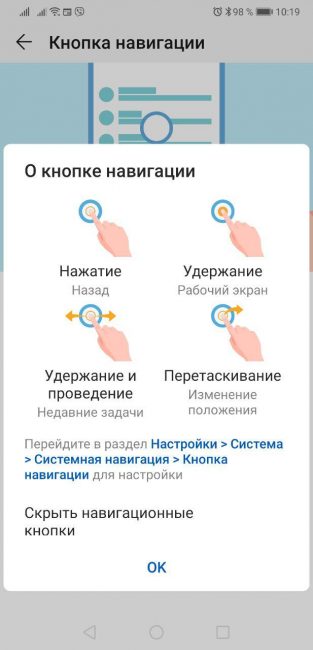
Jeg anser spørsmålene i det tredje nummeret som avsluttet. I kommentarene kan du stille spørsmål om EMUI-skallet og foreslå emner for følgende instruksjoner. Ser deg snart!
Se også: Oversikt over EMUI 10 - skinn Huawei for smarttelefoner basert på Android 10
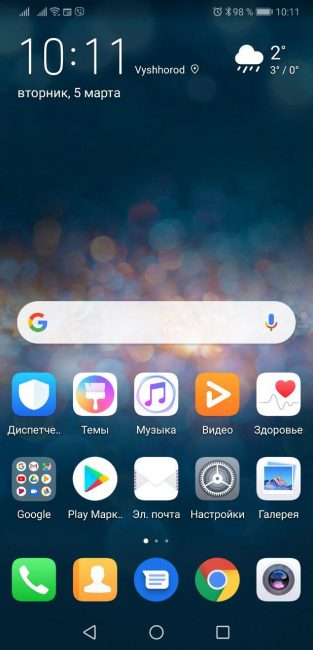
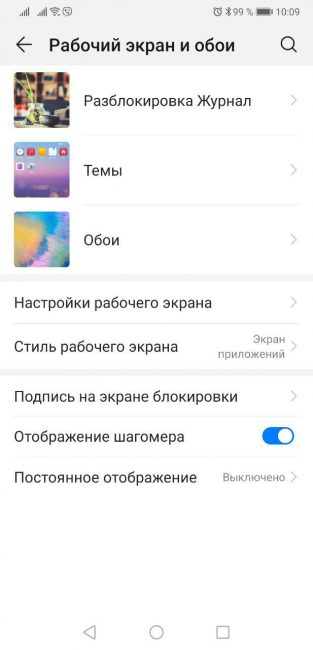
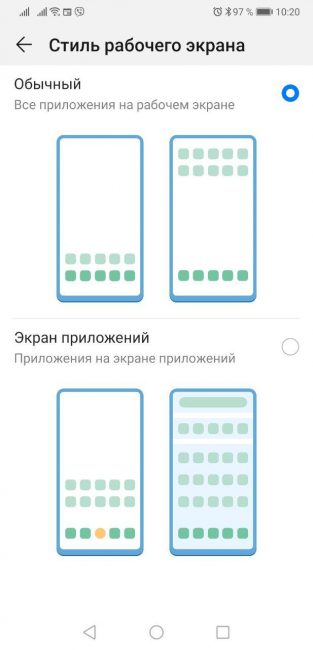
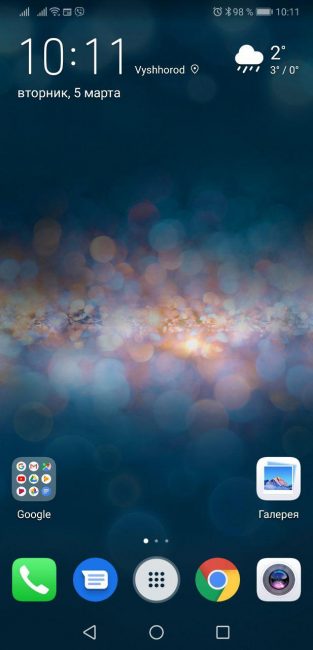
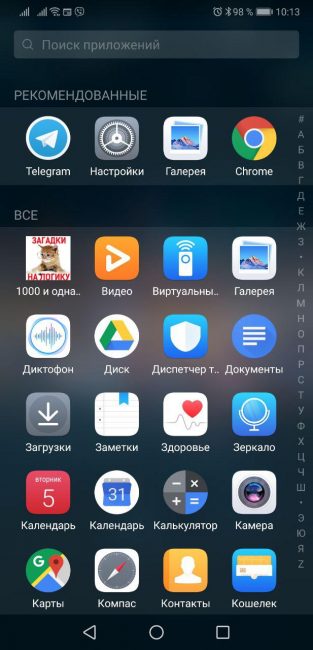
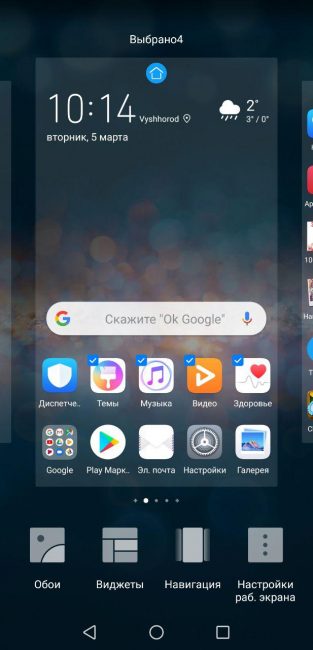
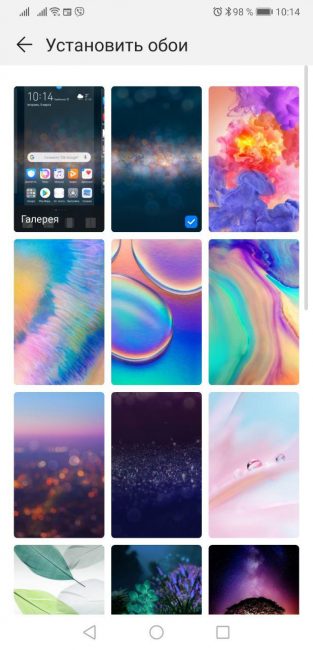
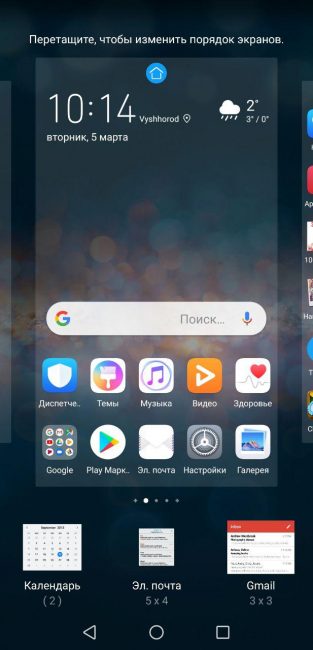
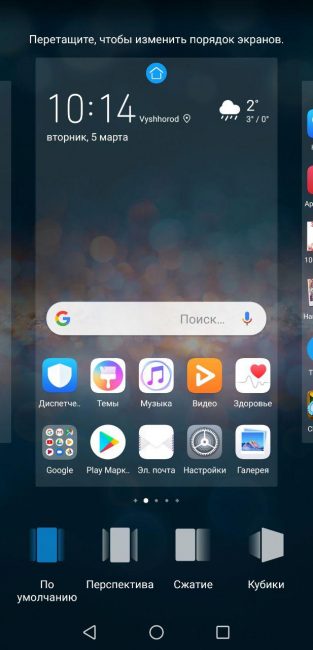
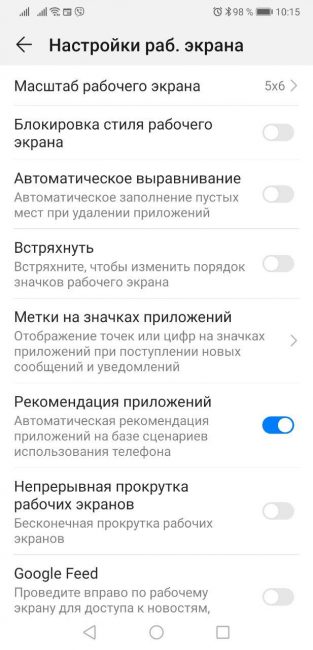
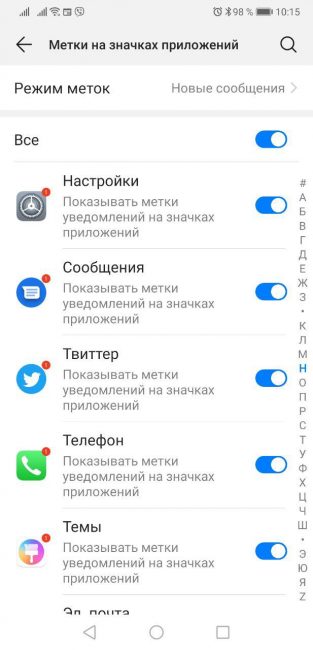
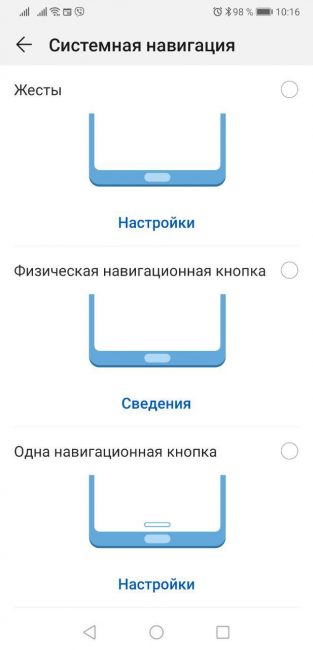
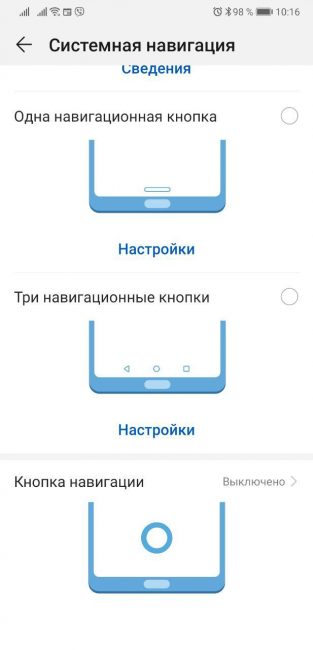
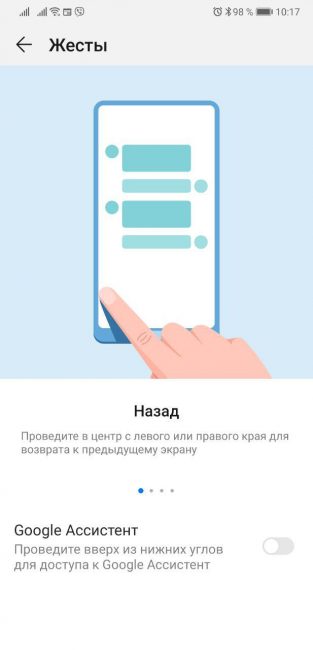
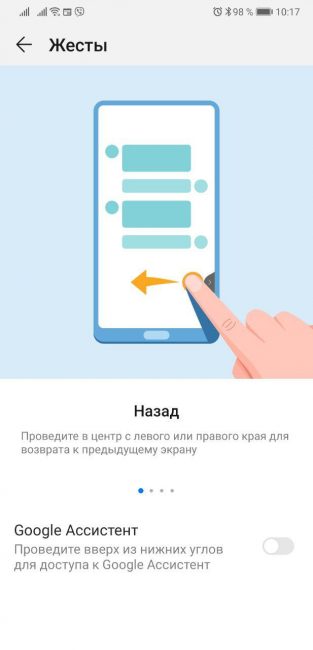
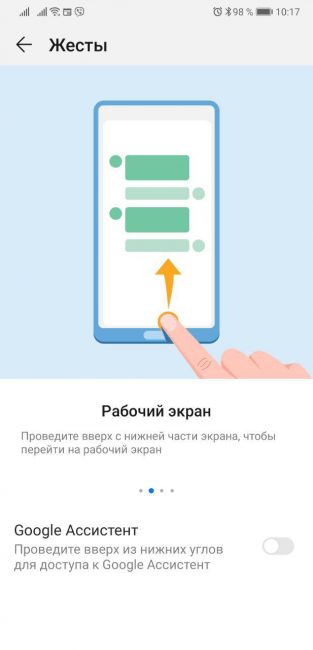

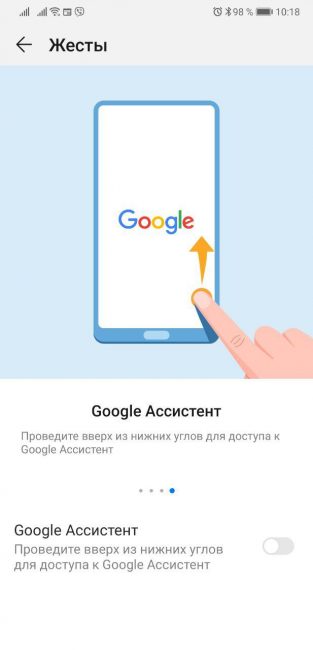
Hei, jeg har en Huawei P30, hvordan slå på tilfeldige mac-adresser, det er ingen slik fane i nettverksinnstillingene, som de sier
Hei, hvordan gjenoppretter jeg toppmenyen for tilbakestilling?
God ettermiddag. Jeg forsto ikke hva du snakket om.
Jeg har en honor 10x lite og den har ikke uendelig skjermrulling, det har den bare ikke. Hvordan kan det fikses?
Prøv en tredjeparts launcher. For eksempel – Nova Launcher.
God dag. Android og emui 10 uten root-rettigheter. Er det mulig å returnere kontakter til fullskjerm? Prøvde mange ting og ryddet cachen, synkroniserte, endret kontaktdata. Eller kan det bare fikses av tredjepartsapplikasjoner?
God ettermiddag, nei.
Jeg har en Honor 20pro, jeg kan ikke åpne menyen i Ulysse Gizmos-applikasjonen... Og på Asus, for denne applikasjonen er det en ekstra knapp (tre vertikale prikker) nederst for denne applikasjonen, som du kan åpne gjennom en skjult meny i applikasjonen... Hvordan kan jeg gjøre dette til ære, lei av å se allerede.. )))
God morgen Realme 7 pro, hvordan fjerne venstre skjerm (det er nyheter ... og så videre). !!!!Dette er en SMART ASSISTENT for deg, jeg prøvde alle de åpenbare måtene å løse dette problemet på før jeg skrev til deg, inkludert det du foreslo. Nei på ukrainsk. регионный можность отключить skjermen lengst til venstre er så enkel.
(Jeg håpet du ville fortelle meg hva den heter, slik at jeg kunne slå den av via ADB.? Realme 7 per
Det er mulig å endre regionen til Rus. vil alternativet for å slå den av vises i innstillingene? Eller hvis du endrer launcher, hvilken?
Men jeg ville vært veldig takknemlig hvis du vet hvordan du slår den av gjennom ADV???
Spørsmålet er litt utenfor tema, siden vi diskuterer skallet her HuaweiOg ikke Realme. Men jeg skal prøve å hjelpe deg. Forfatteren av anmeldelsen husker ikke, men er tilbøyelig til å tro at denne skjermen ikke slår seg av. Jeg sendte et spørsmål til representasjonskontoret. Hvordan svare - jeg skal skrive.
Men jeg har en rask løsning - enhver tredjeparts launcher vil sette den som standard. Generelt er det mange av dem på markedet. Jeg kan absolutt anbefale Nova Launcher – https://play.google.com/store/apps/details?id=com.teslacoilsw.launcher - en velprøvd klassiker. Vel, da vil du definitivt ikke ha denne skjermen. Jeg ser ikke poenget med å bry meg med ADB. Du vil ikke like Nova - finn hvilken som helst launcher du liker.
Hello!
Jeg har en honor 20 Youth-utgave, og det oppsto et problem etter tilbakestilling av innstillingene. Poenget er at jeg ikke kan legge til en lenke til nettstedet på smarttelefonskjermen. Før var alt bra, men etter tilbakestilling av innstillingene legger det ikke til. Jeg gjør alt riktig i Bowauser, jeg klikker på tre prikker, det vil bli lagt til hovedskjermen, jeg klikker, som om det ble lagt til. Og som et resultat er det ingen skjerm. Kan du fortelle meg hva problemet er?
Takk!
Fortell meg, er det mulig å gjøre programmappen gjennomsiktig på skrivebordet? Som standard er de hvite, melkeaktige.
Utseendet til mappene bestemmes av temaer, du kan velge en gjennomsiktig versjon av designet. Les denne artikkelen for å komme i gang: https://root-nation.com/ru/soft-all/applications/ru-emui-themes-howto/
Hei til meg Huawei ny.
Jeg ønsket å endre skriftstilen, den er skrevet på Internett, klikk på temaikonet og en ekstra meny dukker opp der det er et valg av skriftstil. Så mens jeg holder den nede, er det mulig å flytte den, og alternativet for å slette vises bare fra toppen, og det er det. Hjelp!!!
God ettermiddag! Les denne artikkelen for å komme i gang: https://root-nation.com/ru/soft-all/applications/ru-emui-themes-howto/
Hvis du har spørsmål eller problemer, skriv i kommentarene allerede til det innlegget, så finner vi ut av det.
Hei, vedr HUAWEI nova 5t. Jeg har prøvd alt, ingenting hjelper. Jeg dro til butikken, de vet heller ikke hvorfor det er sånn, de sa at det er en funksjon på telefonen. Men jeg ser i anmeldelser at hele grensesnittet der er standard, og det er ikke nødvendig å undersøke det under et mikroskop. De sa at de ikke gir tilbake av denne grunn. Jeg vet ikke hvordan jeg ellers skal endre det
Vel, du kan prøve å gjøre en fullstendig tilbakestilling med rengjøring og konfigurere telefonen fra bunnen av. Plutselig vil det hjelpe.
god kveld Fortell meg hvordan jeg returnerer telefonnummeret på bildet (det var der og forsvant). De forsvant til og med fra kamerainnstillingene. Jeg har allerede gått gjennom alle innstillingene.
Du kan ha slettet denne innstillingen på smarttelefonen. Jeg har den på P40 Pro i kamerainnstillingene "Legg til vannmerke", sjekk. Gå inn i kameraet og klikk på tannhjulet.
Gikk inn Bare plasseringskoden er alt, vannmerket mangler.